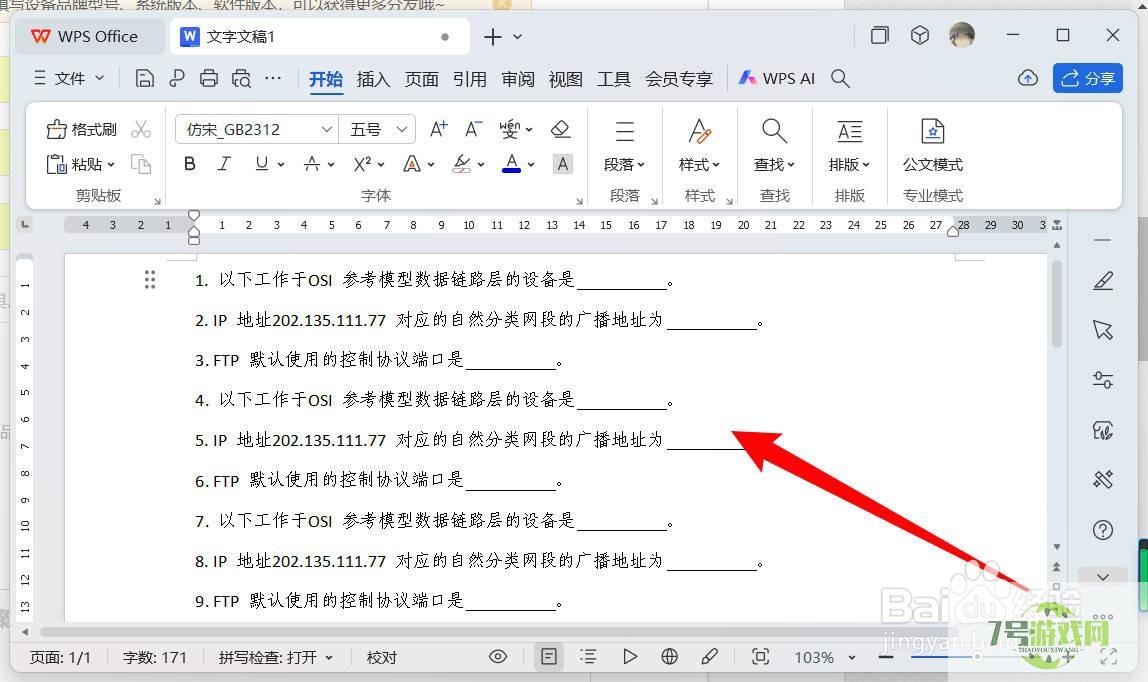wps怎么快速制作填空题下划线?
来源:互联网 | 时间:2024-11-06 19:02:20
wps怎么快速制作填空题下划线?小编已经为你整理好了,步骤总共分为7步,快来跟着小编一起来操作一下吧:1、制作试题时,下划线处输入2个空格替代2、按下CTRL+H,打开替换对话框,输入查找内容为“ ”(2个空格)3、替换为处,输入10个空格
wps怎么快速制作填空题下划线?小编已经为你整理好了,步骤总共分为7步,快来跟着小编一起来操作一下吧:
1、制作试题时,下划线处输入2个空格替代
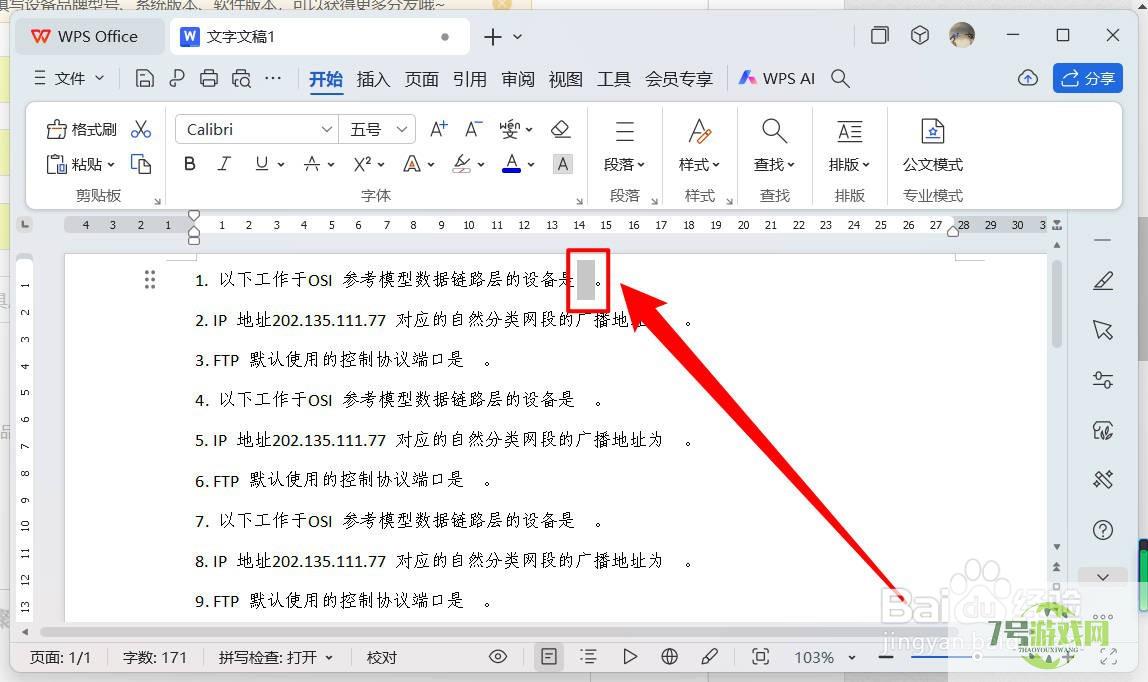
2、按下CTRL+H,打开替换对话框,输入查找内容为“ ”(2个空格)
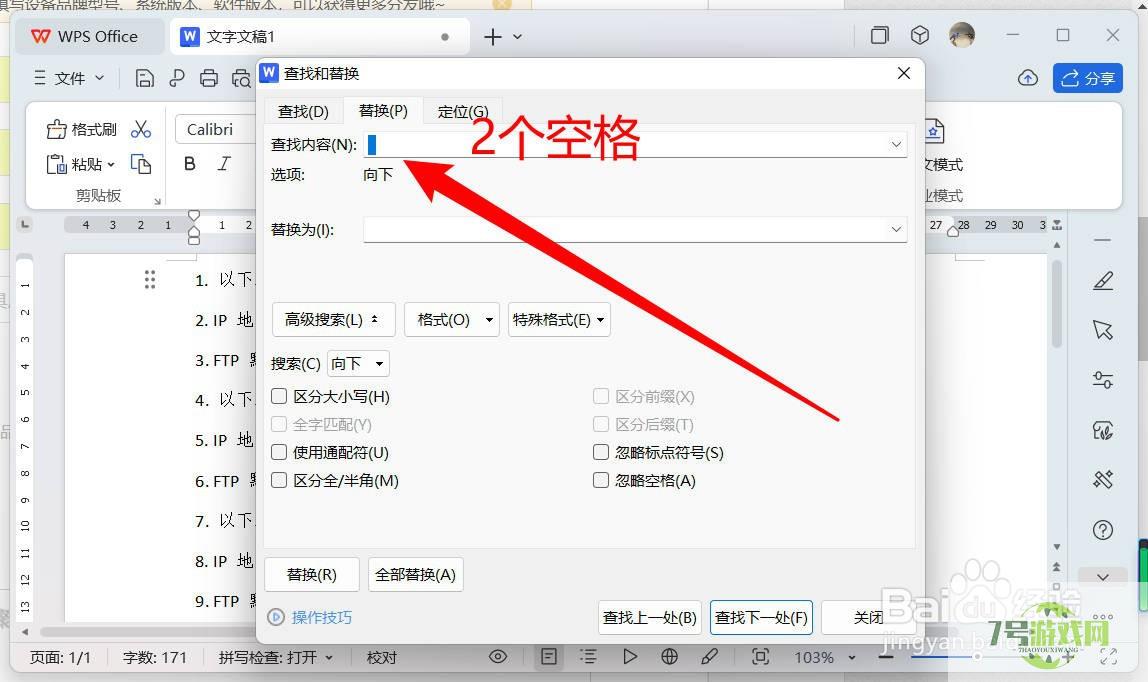
3、替换为处,输入10个空格(根据自行调整)
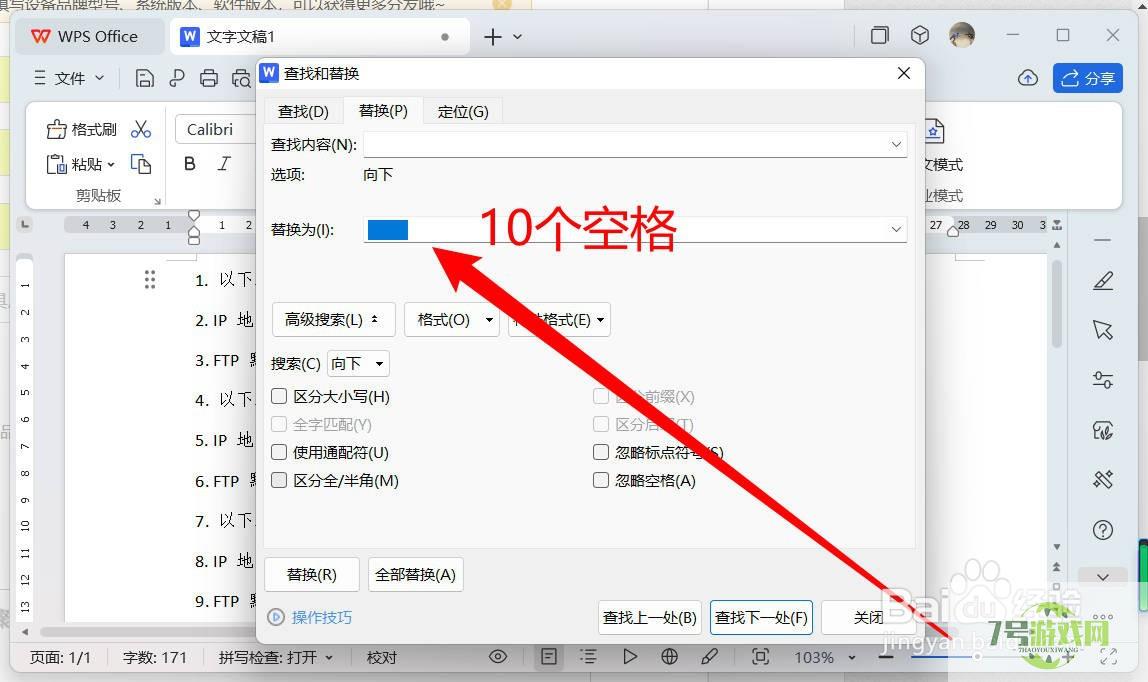
4、依次点击”格式“——”字体“
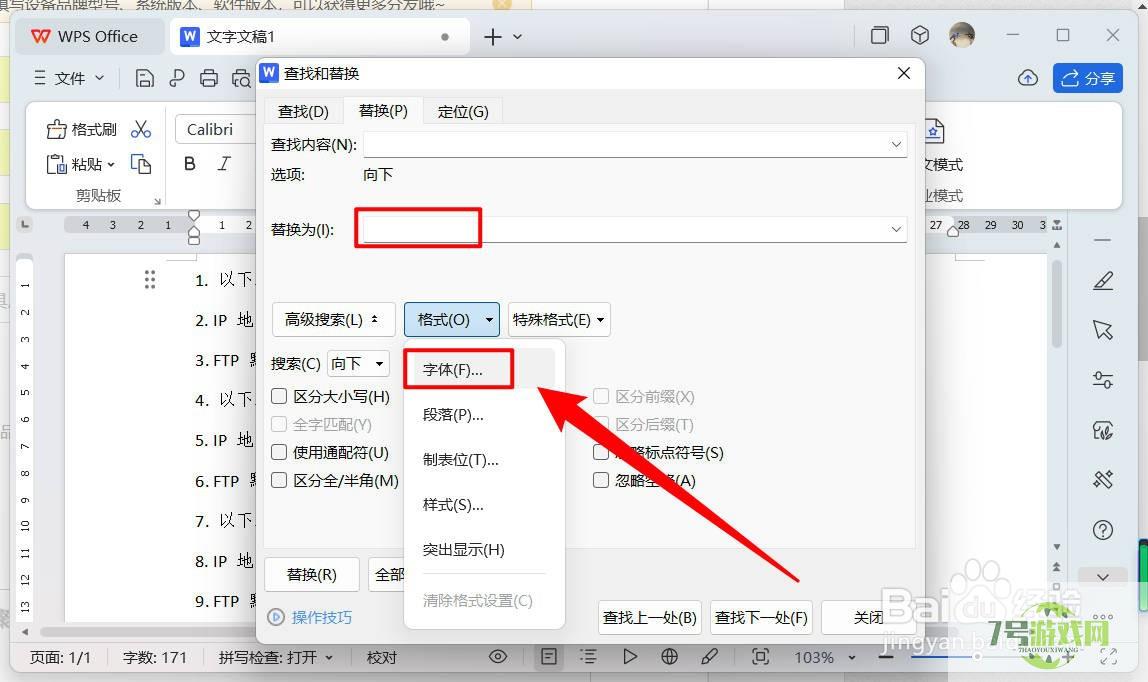
5、选择下划线线型,点击确定
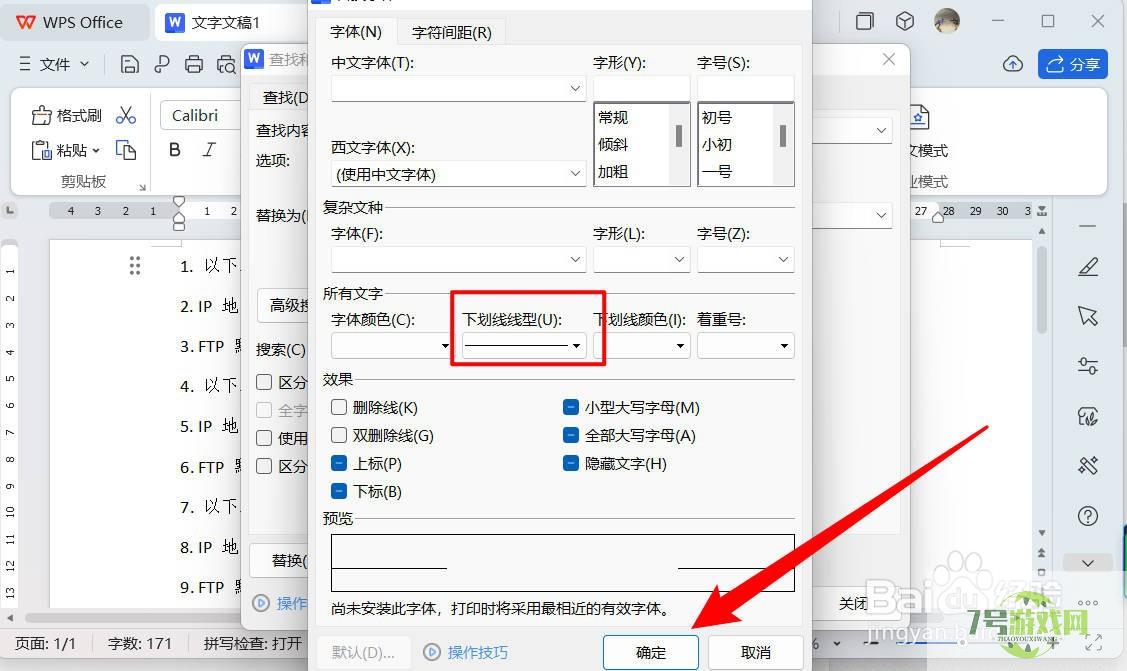
6、点击全部替换
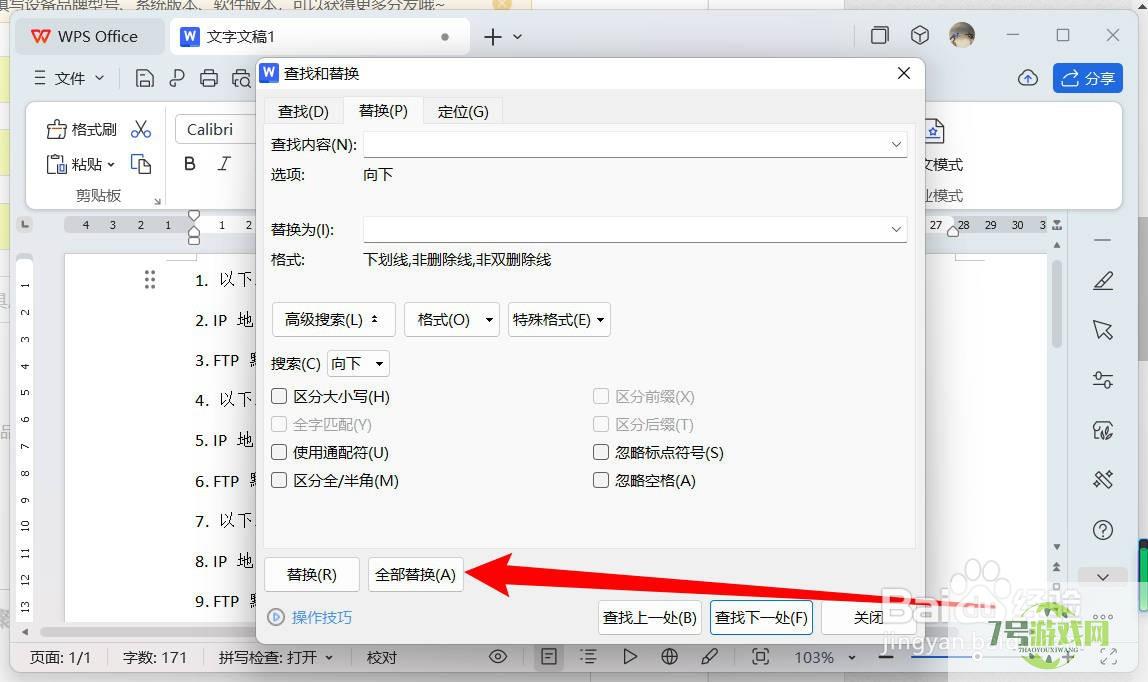
7、实现需要的效果即可